电脑速度慢的解决方法 如何解决电脑速度慢
时间:2017-07-04 来源:互联网 浏览量:
今天给大家带来电脑速度慢的解决方法,如何解决电脑速度慢,让您轻松解决问题。
win10正式版上线了,但是有些用户在体验过程中,觉得win10的反应速度有点慢,表示体验不太好。小编给大家分享性能优化——提升Win10系统反应速度的方法。如果你在体验Win10系统过程中,遇到了系统运行反应慢等问题时,其实可以通过以下的方法进行优化来提升系统运行速度,具体设置方法如下:具体方法如下:
1点击“开始“菜单,点击”控制面板”选项,然后右上角点击切换到大图标模式。
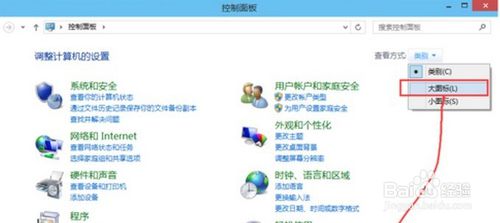 2
2选择系统,点击高级设置,在性能选择里点击设置。
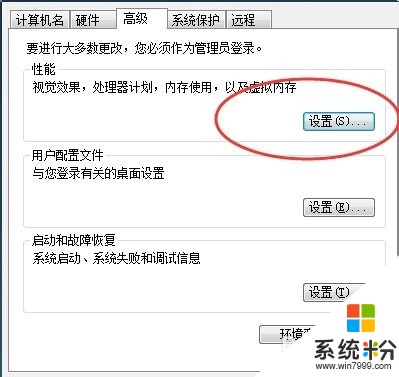 3
3在性能选项的视觉效果栏里可以看到有4种设置模式。设置调整为最佳性能模式。
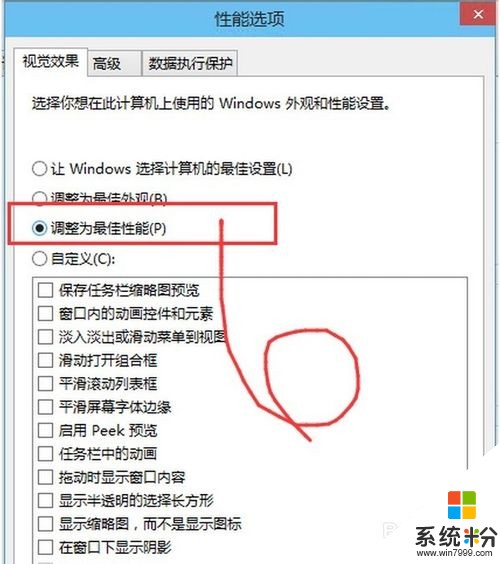 4
4点击“应用——确定”就可以了。
 5
5以上就是性能优化——提升Win10系统反应速度的介绍了,优化功能的前提是牺牲系统一些炫酷的功能,如最大化或最小化的窗口动画显示。由于炫酷功能使用时都会耗费内存,取消炫酷功能,就会让系统运行更顺畅了。
6欢迎给此经验投票哦!

以上就是电脑速度慢的解决方法,如何解决电脑速度慢教程,希望本文中能帮您解决问题。
我要分享:
相关教程
- ·老电脑变卡速度很慢的解决方法 如何解决老电脑变卡速度很慢
- ·解决电脑重装后速度变慢的方法 电脑重装后速度变慢如何解决
- ·优化电脑开机速度慢该怎么解决? 优化电脑开机速度慢该如何解决?
- ·电脑u盘加载速度缓慢怎么解决 电脑u盘加载速度缓慢如何解决
- ·电脑上网速度过慢怎么解决 电脑上网速度过慢该如何解决
- ·电脑运行速度慢怎么解决 如何解决电脑运行速度慢的问题
- ·戴尔笔记本怎么设置启动项 Dell电脑如何在Bios中设置启动项
- ·xls日期格式修改 Excel表格中日期格式修改教程
- ·苹果13电源键怎么设置关机 苹果13电源键关机步骤
- ·word表格内自动换行 Word文档表格单元格自动换行设置方法
